- /
- /
Permissions
Ważne! Instrukcja przeznaczona jest administratora całego systemu
W systemie Firmao mamy możliwość dostosowywania uprawnień dla konkretnych osób lub zespołów. Przyznanie uprawnień rozszerza dostęp funkcjonalności, do których użytkownicy mają dostęp.
Gdzie w systemie Firmao znajdują się uprawnienia użytkowników?
W systemie Firmao, aby przyznać nowe bądź usunąć wcześniej nadane uprawnienia klikamy w awatar w prawym, górnym rogu, następnie wybieramy „Uprawnienia”.
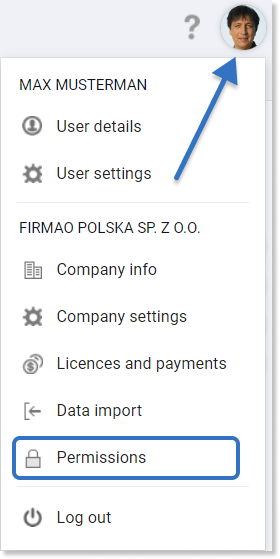
W widoku uprawnień możemy dostosować uprawnienia dla poniższych kategorii:
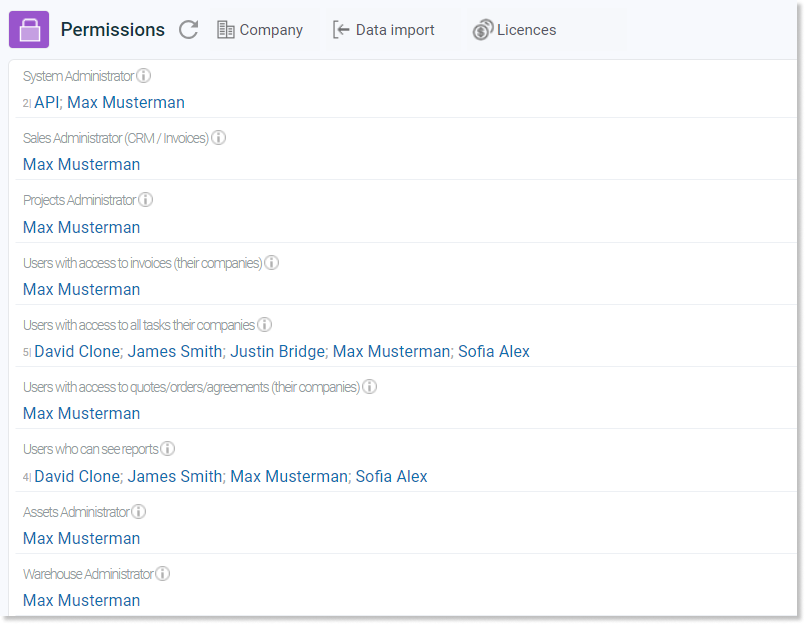
Administratorzy:
- całego systemu
- działu sprzedaży (CRM/Faktury)
- działu projektów
- księgowości
- działu sprzętów
- magazynu
Wskazówka: Więcej informacji odnośnie administatorów znajdziemy tutaj.
Użytkownicy:
- z dostępem do faktur swoich firm (czyli tych, do których są przypisani)
- z dostępem do wszystkich zadań swoich firm
- z dostępem do ofert, zamówień i umów swoich firm (czyli tych, do których są przypisani)
- którzy widzą raporty.
W jaki sposób wyświetlić dodatkowe uprawnienia?
Aby wyświetlić w panelu dodatkowe uprawnienia, klikamy ikonę w prawym dolnym rogu ekranu.

Wyświetlone zostaną dodatkowe kategorie nadawania uprawnień:
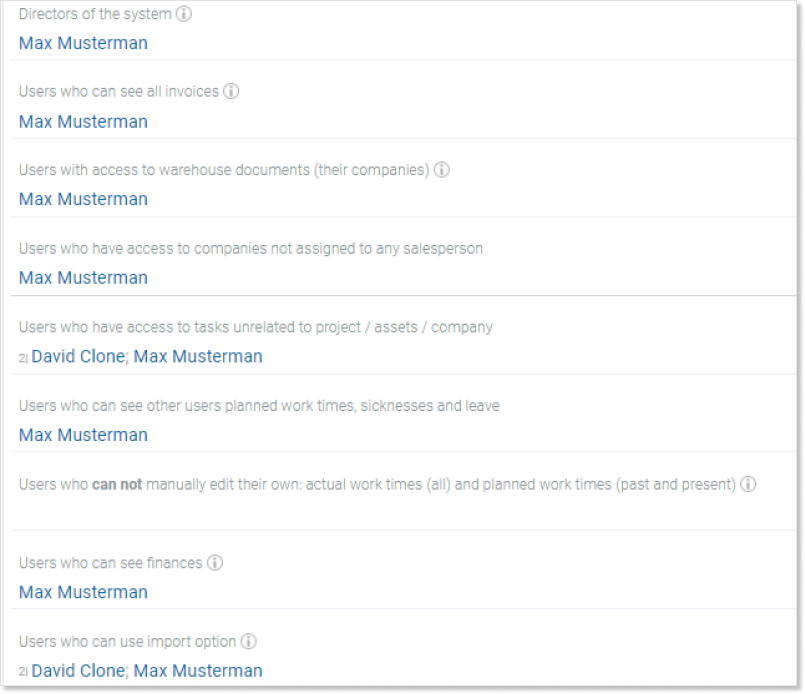
- Dyrektor systemu
Użytkownicy:
- którzy widzą wszystkie faktury
- z dostępem do dokumentów magazynowych (swoich firm)
- którzy mają dostęp do firm nieprzypisanych do żadnego handlowca
- którzy mają dostęp do zadań niepowiązanych z projektem/sprzętem/firmą
- którzy widzą Czasy pracy (nieprzypisane do zadań), Choroby i Urlopy innych użytkowników
- którzy nie mogą ręcznie edytować własnych: faktycznych czasów pracy (wszystkich) i planowanych czasów pracy (przeszłych i dzisiejszych)
- którzy mogą używać opcji importu.
Ważne! Szczegółowe informacje, za co odpowiedzialne jest dane uprawnienie możemy sprawdzić najeżdżając myszką na ikonę
W jaki sposób przyznać/odebrać uprawnienie?
Aby przypisać pojedynczych użytkowników bądź zespoły do danej kategorii uprawnień, klikamy w pole znajdujące się pod danym uprawnieniem. Rozwinie się lista ze wszystkimi nazwami użytkowników oraz stworzonych dotychczas zespołów. W celu wybrania danej osoby lub grupy klikamy na jego imię i nazwisko, lub nazwę zespołu.
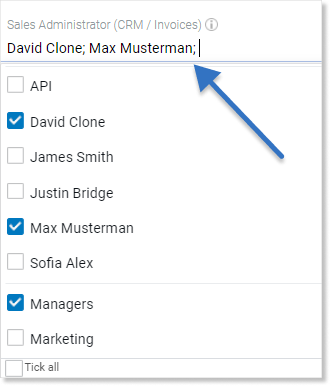
Wskazówka: Dodatkowe ograniczenia można przyznawać również w „Zespołach”.
